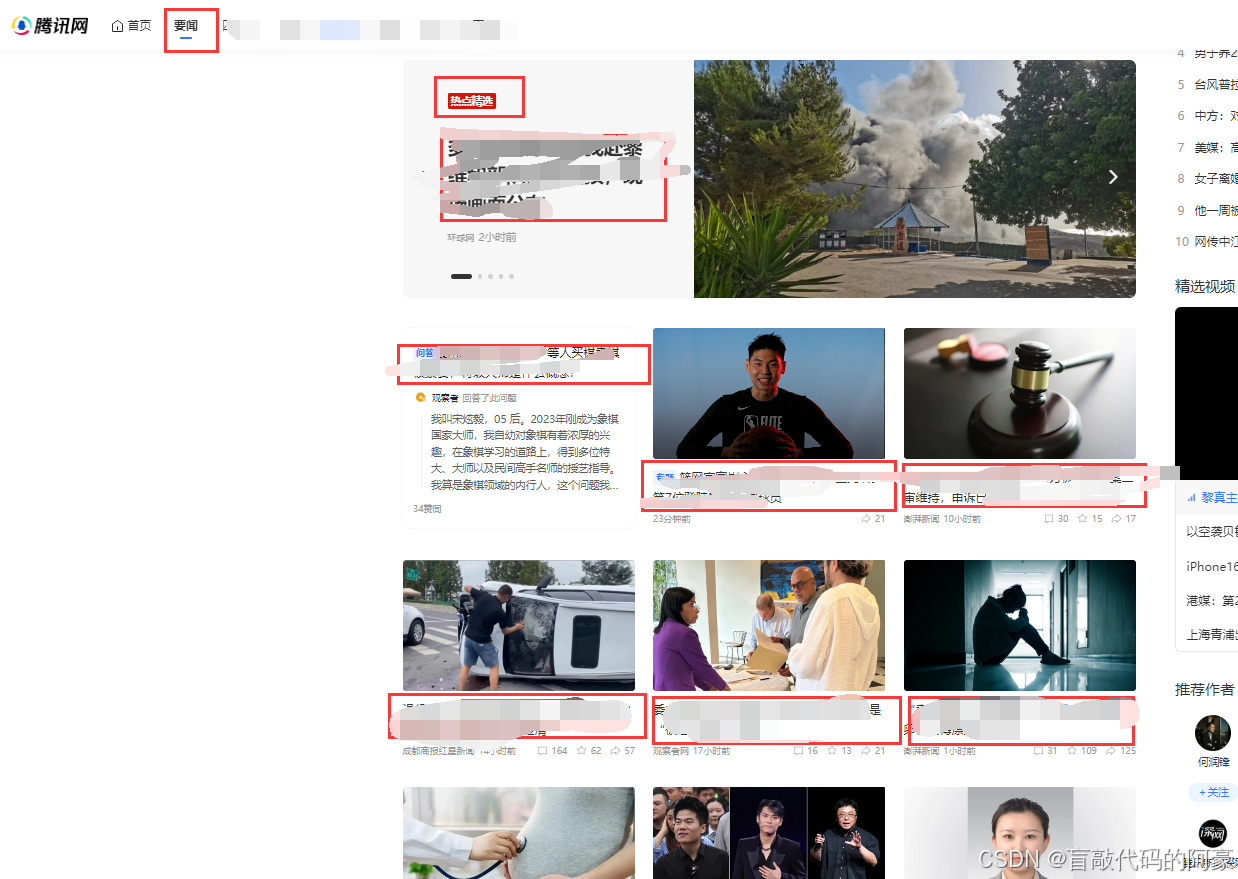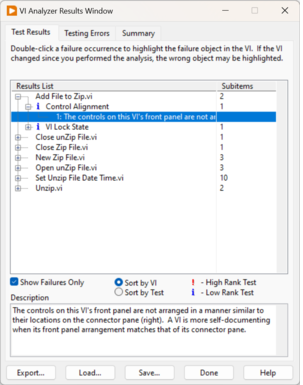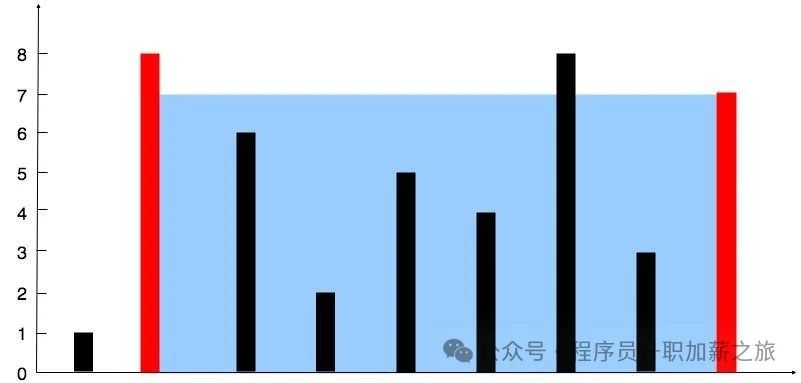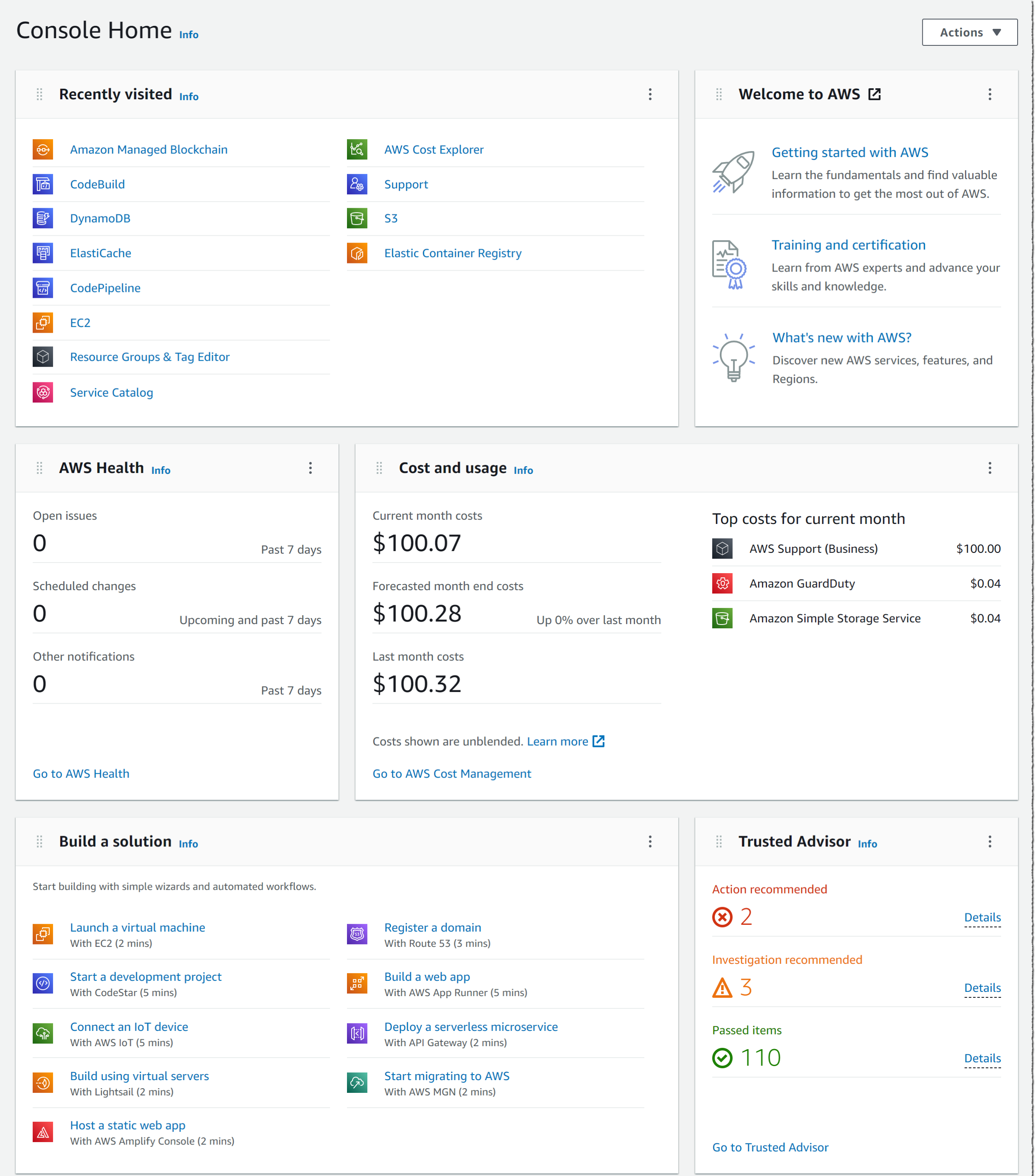此文写于2024年,凌晨4点,此时我经历了重构把自己玩死,启用备份,继续重构,完成。停坎坷的。
在这过程中,我感受到了,变量管理的混乱,也意识到了加入vuex的必要性(此时我还没有引入 vuex,也没有做好 store)
不得不说,这是一个大坑
一、方法
- 先做一个 Uploader,做好之后注释掉
- 在做另一个Uploader
- 做好之后,取消前一个注释
- 调试,发现问题,解决问题
- 不断地 console.log
- 最终完成
二、经验和教训
- 真的不要随便改别人的组件,很要命的,一不小心就会把自己玩死(修改之前记得做好备份)
三、过程
设置变量
const imageMedia = ref({
saved: [],
added: [],
removed: [],
all: []
})
const videoMedia = ref({
saved: [],
added: [],
removed: [],
all: []
})
设置函数
// 将editedProduct.productImages更新为media.saved和media.added的合并
watch(imageMedia, (newMedia) => {
editedProduct.productImages = newMedia.saved.concat(newMedia.added);
},
{ deep: true}
);
watch(videoMedia, (newMedia) => {
editedProduct.productVideos = newMedia.saved.concat(newMedia.added);
},
{ deep: true}
);
const addMedia = (addedImage, addedMedia) => {
imageMedia.value.added = addedMedia
}
const removeMedia = (removedImage, removedMedia) => {
imageMedia.value.removed = removedMedia
}
const addVideoMedia = (addedImage, addedMedia) => {
videoMedia.value.added = addedMedia
}
const removeVideoMedia = (removedImage, removedMedia) => {
videoMedia.value.removed = removedMedia
}
const handleAllMedia = (media) => {
imageMedia.value.all = media
}
const handleAllVideoMedia = (media) => {
videoMedia.value.all = media
}
设置组件
<Uploader
:server="server"
:media="imageMedia.saved"
:accept="['image/jpeg', 'image/png']"
@add="addMedia"
@remove="removeMedia"
@init="handleAllMedia"
/>
<Uploader
:server="server"
:media="videoMedia.saved"
:accept="['video/mp4']"
@add="addVideoMedia"
@remove="removeVideoMedia"
@init="handleAllVideoMedia"
/>
修改组件
<div v-for="(image, index) in savedMedia">和<div v-for="(image, index) in addedMedia">中都要添加
<template v-if="isImage(image.url)">
<img :src="image.url" alt="" class="mu-images-preview">
</template>
<template v-if="isVideo(image.url)">
<video controls class="mu-images-preview">
<source :src="image.url" type="video/mp4">
</video>
</template>
修改 props
accept : {
type: Array,
default: ['image/*']
}
在script 中添加方法
isImage(url) {
const imageExtensions = /\.(jpg|jpeg|png|gif|bmp)$/i;
return imageExtensions.test(url);
},
isVideo(url) {
const videoExtensions = /\.(mp4|webm|ogg)$/i;
return videoExtensions.test(url);
},
修改方法
async fileChange(event) {
this.isLoading = true
let files = event.target.files
for (var i = 0; i < files.length; i++) {
if (!this.max || this.allMedia.length < this.max) {
if (files[i].size <= this.maxFilesize * 1000000) {
let formData = new FormData
let url = URL.createObjectURL(files[i])
formData.set('image', files[i])
var { data } = await axios.post(this.server, formData, this.config)
data = '/image/' + data;
let addedImage = { url: data, size: files[i].size, type: files[i].type }
this.addedMedia.push(addedImage)
console.log(this.addedMedia)
console.log(this.savedMedia)
this.$emit('change', this.allMedia)
this.$emit('add', addedImage, this.addedMedia)
} else {
this.$emit('maxFilesize', files[i].size)
if (this.warnings) {
alert('The file you are trying to upload is too big. \nMaximum Filesize: ' + this.maxFilesize + 'MB')
}
break;
}
} else {
this.$emit('max')
if (this.warnings) {
alert('You have reached the maximum number of files that you can upload. \nMaximum Files: ' + this.max)
}
break;
}
}
event.target.value = null
this.isLoading = false
},
removeAddedMedia(index) {
let removedImage = this.addedMedia[index]
this.addedMedia.splice(index, 1)
this.$emit('change', this.allMedia)
this.$emit('remove', removedImage, this.removedMedia)
this.$emit('init', this.allMedia)
},
removeSavedMedia(index) {
let removedImage = this.savedMedia[index]
this.removedMedia.push(removedImage)
this.savedMedia.splice(index, 1)
this.$emit('change', this.allMedia)
this.$emit('remove', removedImage, this.removedMedia)
this.$emit('init', this.allMedia)
}
四、总结
所以说,尽量别动别人的代码,真的牵一发而动全身
要改,也得采用方法循序渐进的改,不然会很懵逼